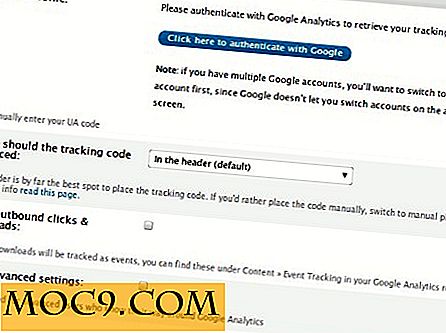Какво представлява папката windows.old и как правилно да я премахнете
След дългото изчакване най-накрая получихме актуализацията на Windows 10 Anniversary с подобрени и нови функции като разширения на браузъра Edge, подобрен център за действие, по-дълбока интеграция на Cortana и т.н.
Ако сте инсталирали актуализацията на годишнината, може би сте забелязали нова папка с име "windows.old" в корена на C устройството. Всъщност, всеки път, когато инсталирате голяма актуализация или когато надстроите системата си от една версия в друга, ще видите тази папка.
Ето какво всъщност е папката "windows.old" и как правилно да я премахнете.
Какво представлява папката windows.old?
Папката "window.old" не е нищо ново. Той бе въведен обратно в Windows Vista и тази папка автоматично се създава, когато надстройвате от една версия на Windows на друга, например от Windows 7 до 10 или когато инсталирате важни актуализации като актуализацията за Годишнина. Тази папка съдържа всички необходими данни, файлове и други настройки на предишната инсталация на Windows. Тъй като папката съдържа всички важни файлове, тя ви позволява лесно да се понижите в случай, че не ви харесва надстройването. Често можете дори да копирате потребителски данни и други настройки директно от папката "windows.old" към новата инсталация.
Колкото и да е добре, в зависимост от папката ви за потребители и инсталираните програми, папката "windows.old" може да отнеме доста време на твърдия ви диск. Често е не по-малко от 10 GB.
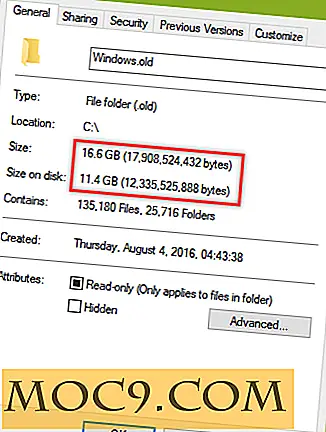
Ако сте сигурни, че няма да понижите, след това премахването на тази папка може да ви върне малко необходимото пространство на C диска.
Премахнете папката windows.old
Въпреки че папката windows.old може да изглежда като всяка друга папка, не можете да я изтриете директно, като използвате клавиша Delete на клавиатурата. Вместо това трябва да използвате инструмента за почистване на диска в Windows . Потърсете "Почистване на диска" в менюто "Старт" и го отворете.

След като инструментът за почистване на диска е отворен, изберете C устройството от падащото меню и кликнете върху бутона "OK".

Windows ще ви покаже някои файлове, които можете да почистите. Тъй като папката "windows.old" е системна папка, кликнете върху бутона "Почистване на системните файлове", който се появява в долната част на прозореца.

Горното действие ще започне сканирането за всички файлове, които можете да почистите.

След като сканирането приключи, Windows ще изведе всички файлове, които можете да изтриете. Тук изберете опцията "Предишна инсталация (и) на Windows" и кликнете върху бутона "OK". Можете също така да изберете други опции, като временни инсталационни файлове на Windows, дребно съдържание за демонстрации на дребно, временни интернет файлове, дневници за ъпгрейд на Windows, защитни файлове на Windows, пакети драйвери за устройства и др. Както виждате, всички избрани от мен файлове възлизат на почти 24 GB.

Горното действие ще отвори прозореца за потвърждение. Просто кликнете върху бутона "Изтриване на файлове", за да продължите.

Отново, Windows може да ви покаже предупредително съобщение относно временните инсталационни файлове на Windows и предишните инсталационни файлове на Windows. Просто кликнете върху бутона "Да", за да продължите.

Това действие ще изчисти всички избрани файлове и ще спечелите свободно дисковото си пространство за нула време.

Коментирайте по-долу споделяйки вашите мисли и преживявания за папката windows.old и използвайки горния метод, за да го премахнете.